Как да двойно зареждате Windows 10 и Linux Започвайки от Windows или Linux

Стартирането на Windows 10 и Linux на един и същ компютър е по-лесно от всякога. Ето как да го направите
Компютър, който зарежда както Windows 10, така и Linuxлесно може да бъде най-доброто от двата свята. Лесният достъп до която и да е от операционните системи ви позволява да се насладите на предимствата и на двете. Можете да усъвършенствате вашите Linux умения и да се насладите на безплатния софтуер, наличен само за Linux платформи. Или можете да превключите обратно към Windows 10, за да използвате приложения като Photoshop, AutoCAD или Microsoft Office. Красотата на двойното зареждане е, че позволява на всяка операционна система да се възползва изцяло от хардуерните ресурси на вашия компютър. Докато виртуалните машини и подсистемата на Windows за Linux могат да ви дадат вкус на Linux преживяването, двойното зареждане ви позволява да използвате целия си потенциал.
Добрата новина е, че Windows 10 и Linux живеятв хармония по-добре от всякога тези дни. Двойното зареждане на Windows 10 и Linux беше несигурен процес, който може да разруши вашата инсталация на Windows, вашата Linux инсталация или и двете. Въпреки че процесът не е много гладък като двойно зареждане на macOS и Windows с Boot Camp, той се приближава. В тази статия ще ви покажем как безопасно да инсталирате Windows 10 и Linux на един и същи твърд диск. Няма значение дали започвате с Linux или започвате с Windows - двойното зареждане е лесно да се настрои и в двата случая.
Dual Boot Linux с Windows 10 - Linux се инсталира първо
Да започнем първо с (малко) по-трудния начин;вече имате инсталирано копие на Linux и искате да инсталирате Windows на дял. Първата стъпка е да създадете дяла, където ще бъде инсталиран Windows 10. Разгледахме как да създаваме дялове в Linux, така че, започнете с преглед на нашата статия за това как да направите това.
След като настроите вашия дял, ще го направитетрябва да закупите Windows 10, изтеглете ISO файла и след това създайте стартиращо копие. Създаването на стартиращо копие на Windows 10 на Linux може да се извърши с помощта на безплатния Unetbootin (USB устройство с палец) или Brasero, ако инсталирате от DVD.
Създаване на стартиращ Windows 10 Инсталиране на медии с помощта на Unetbootin
Unetbootin може да бъде изтеглен от софтуерния център в Ubuntu. След като го стартирате и стартирате, стартирайте го. Уверете се, че използвате устройство за палец с най-малко 8 GB свободно пространство.
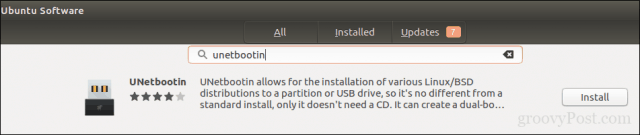
Изберете Изображение на диска радио поле, щракнете върху бутона за разглеждане (представен от елипса ...), прегледайте ISO файла и след това щракнете отворено, Изберете медията от Тип списъчно поле - в този случай вашето USB устройство. Щракнете върху полето на списъка с устройства, след което изберете вашето USB устройство за палец.
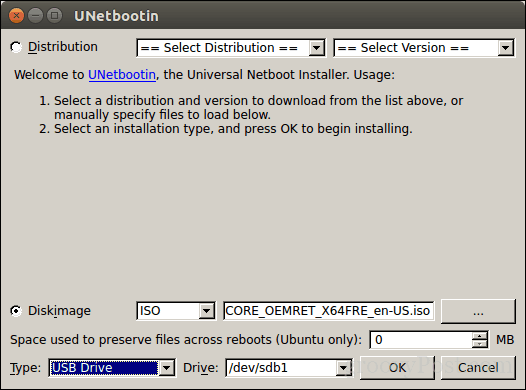
Кликнете Добре, след това изчакайте, докато се създаде стартиращото копие.
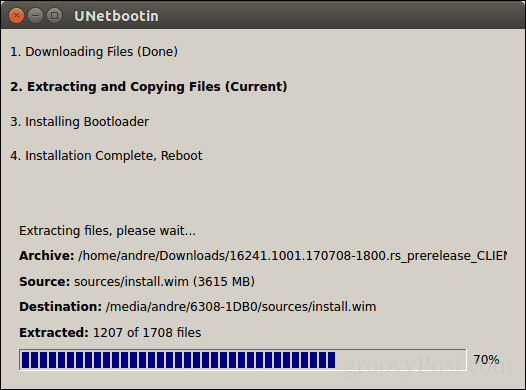
Когато приключите, щракнете изход.
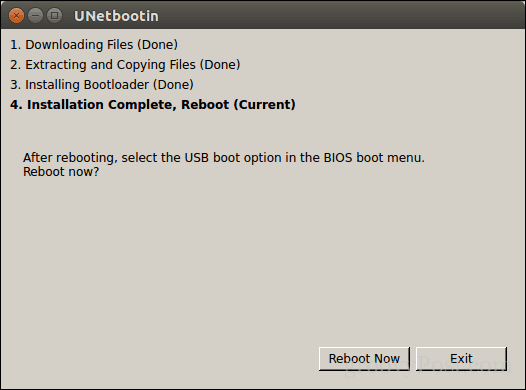
Създаване на стартиращ Windows 10 Инсталиране на медии с помощта на Brasero
Ако вече сте направили стартиращ USB сUnetbootin, можете да пропуснете тази част. Ако все още използвате стара училищна система с DVD устройство, можете да използвате софтуера Brasero DVD Burning, който можете да изтеглите и от Софтуерния център. Моля, имайте предвид, че ISO 10 файловете на Windows 10 стават все по-големи от стандартните 4,7 GB DVD. Така че в някои случаи е най-добре да използвате двуслойни 8,5 GB DVD, ако се поддържат от вашия диск. Ако не можете, тогава е най-добре да използвате USB палец.
В Brasero щракнете Изгаряне на изображението.
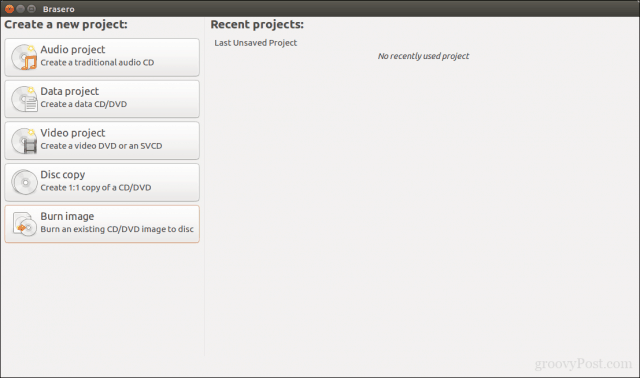
Изберете изображението на вашия диск, уверете се, че е поставен празен DVD диск, след което щракнете Горя.
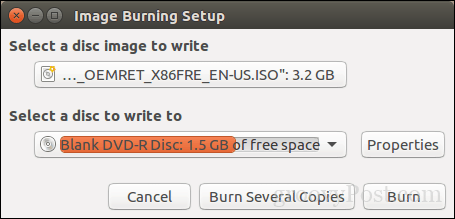
След като подготвите вашия инсталационен носител, го поставете илисвържете го. Рестартирайте компютъра си, след това конфигурирайте своя BIOS за зареждане от устройството. Windows 10 ще се стартира в настройките както обикновено. След като стигнете до екрана за настройка, щракнете Персонализиран: Инсталирайте само Windows (разширено).
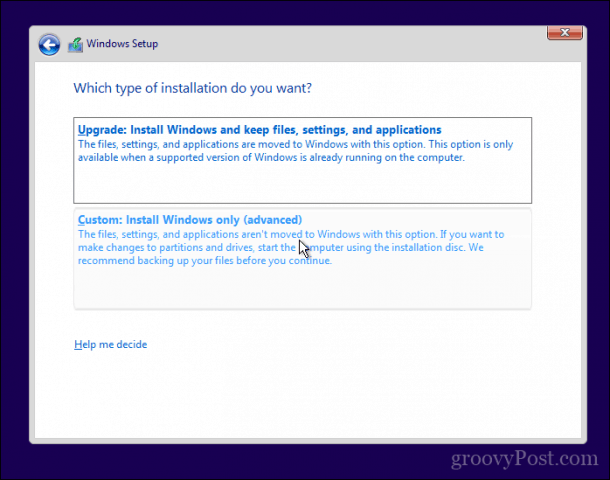
Уверете се, че сте избрали правилния дял; не изтривайте вашата Linux инсталация. Кликнете Следващия след това изчакайте, докато Windows 10 Setup копира файлове на устройството. Вашият компютър ще се рестартира няколко пъти.

Когато инсталацията приключи, следвайте инструкциите, за да завършите изживяването.
След като това приключи, можете да забележитеочевидно - вече няма начин да стартирате Linux. Ето как да поправите това. Изтеглете безплатна програма, наречена EasyBCD от Neosmart Technologies. Продължете да инсталирате EasyBCD и го стартирайте. Изберете раздела Linux / BSD. Щракнете в полето за списък с типове, изберете Ubuntu; въведете името на дистрибуцията на Linux, изберете автоматично намиране и зареждане след това щракнете Добавяне на запис, Рестартирайте компютъра си.
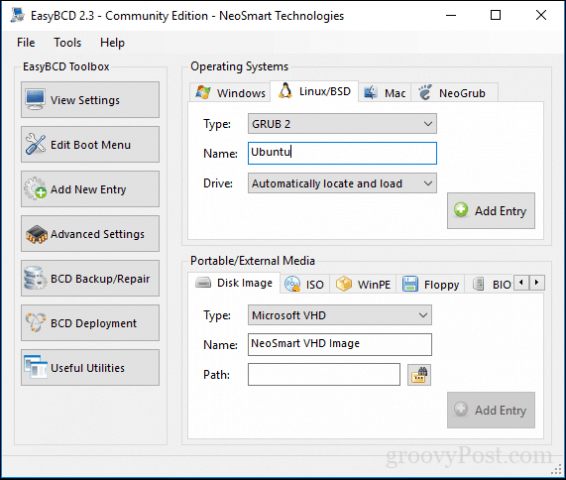
Сега ще видите запис за зареждане за Linux в графичния диспечер на Windows.
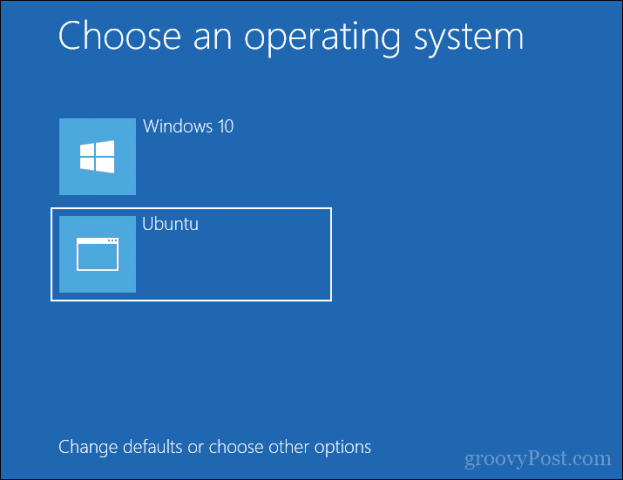
Dual Boot Linux с Windows 10 - Windows се инсталира първо
За много потребители първо ще се инсталира Windows 10бъде вероятната конфигурация. Всъщност това е идеалният начин за двойно зареждане на Windows и Linux. Отново ще използвам дистрибуцията на Ubuntu Linux. Можете да изтеглите ISO изображението на Ubuntu Linux от уеб страницата на Canonical и след това да създадете стартиращо копие с Unetbootin за Windows или да запишете на празен DVD с помощта на изображение на диск в Windows 10.
След като създадете своя инсталационен носител, конфигурирайте вашияBIOS за зареждане от него. Съветникът за инсталиране на Ubuntu интелигентно открива съществуващи инсталации на Windows. Той ще ви попита дали искате да инсталирате Ubuntu заедно с Windows.
На екрана за инсталиране на Ubuntu щракнете Инсталирайте Ubuntu.
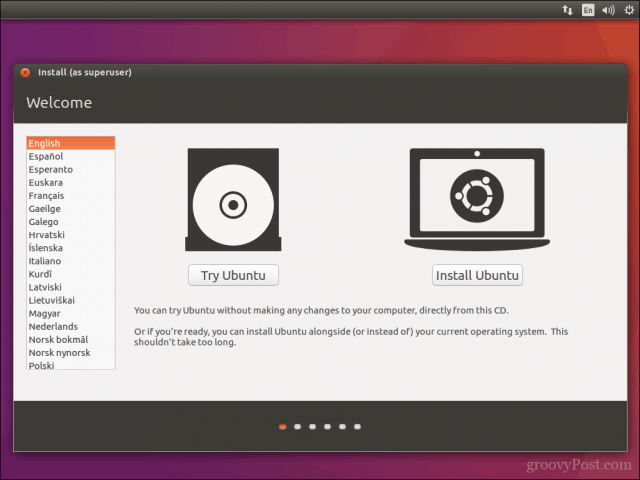
Изберете дали искате да изтеглите и инсталирате актуализации и драйвери и кодеци на трети страни, след това щракнете продължи.
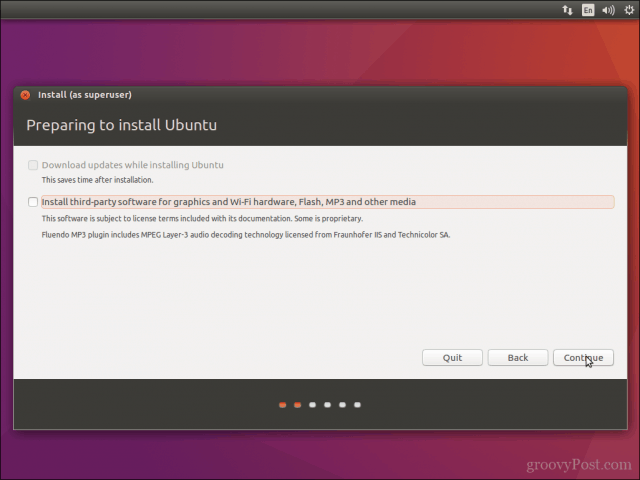
Изберете опцията Инсталирайте Ubuntu заедно с Windows 10 след това щракнете продължи.
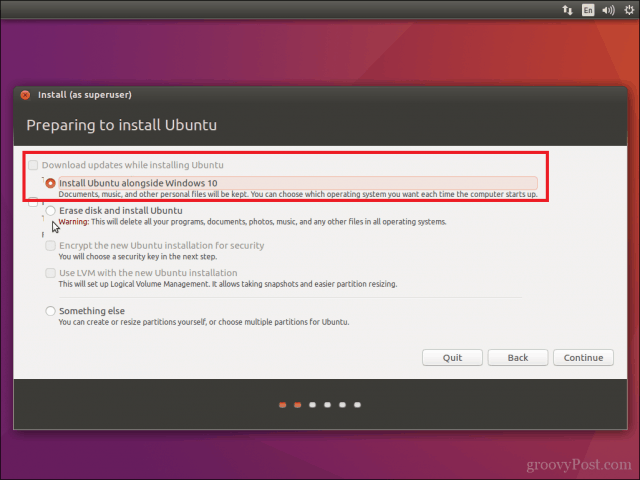
Инсталаторът на Ubuntu ще зададе разпределение по подразбиранепространство за инсталацията. Ако имате достатъчно място, можете да промените размера на дяла, като поставите мишката между разделителя, след което го плъзнете наляво или надясно, за да направите корекции. След като сте доволни от разпределената сума за вашата инсталация на Ubuntu, щракнете Инсталирай сега.
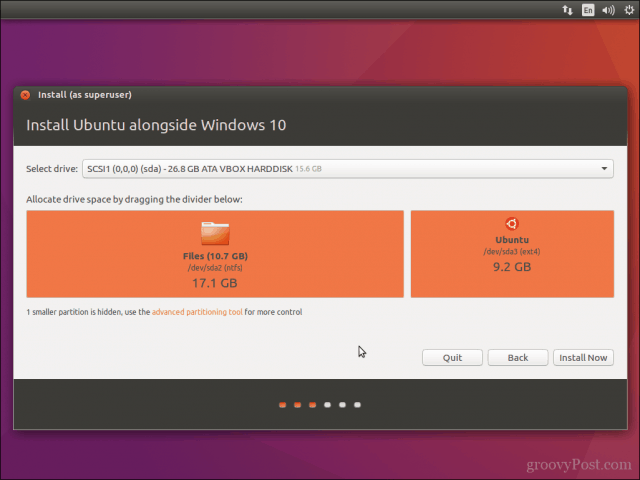
Кликнете продължи за да потвърдите промените.

Кликнете продължи отново.

Въведете вашата часова зона, след което щракнете Продължи.
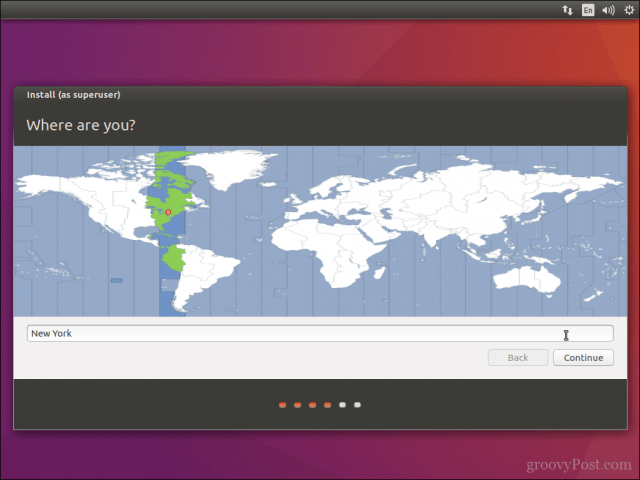
Изберете оформлението на клавиатурата си, щракнете продължи.
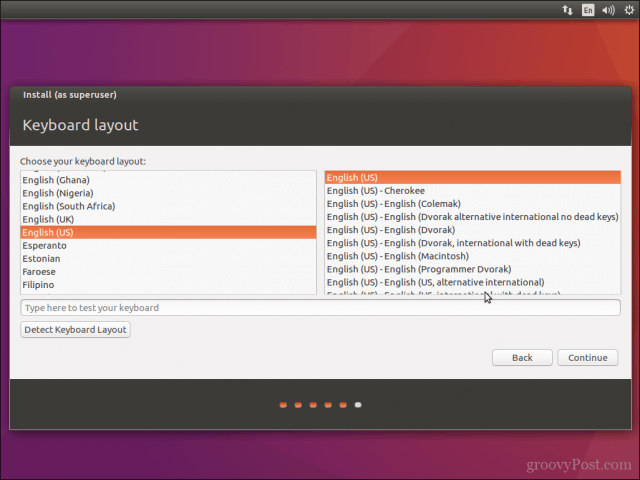
Създайте потребителски акаунт, като предоставите пълния сииме, име на компютър, име за вход и парола. Изберете дали искате да влезете автоматично или ще бъдете подканени да въведете парола. Можете също така да шифровате домашната си папка за допълнителна сигурност. Кликнете продължи.
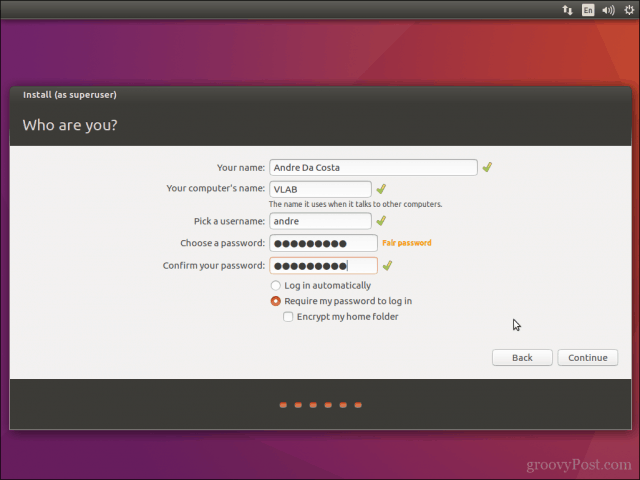
Изчакайте, докато Ubuntu копира файлове.
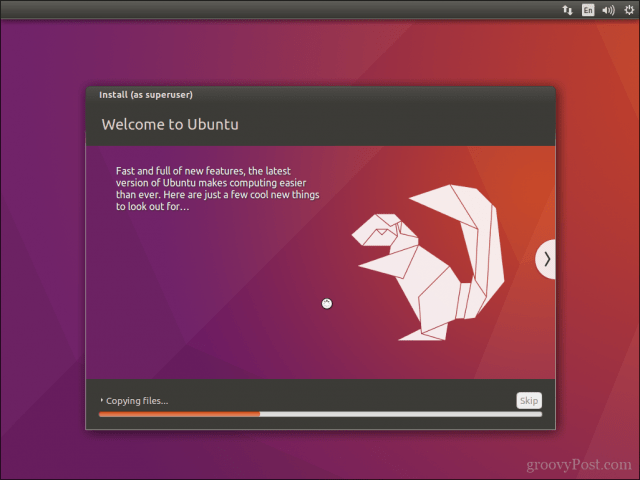
Когато приключите, щракнете Рестартирай сега.
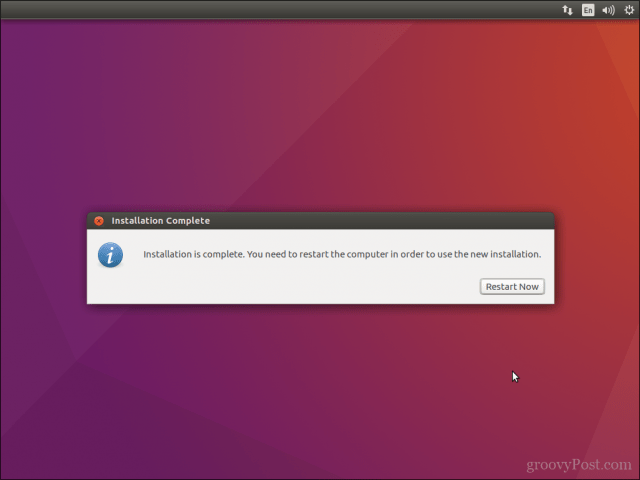
Ubuntu ще добави начален запис за Windows 10 към GRUB диспечера за стартиране, който можете да изберете, като използвате стрелката нагоре или надолу, след което натиснете Enter.
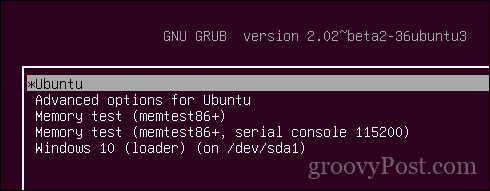
Това е всичко, Windows 10 и Ubuntu вече са настроени на вашия компютър.
Кажете ни какво мислите. Ако сте правили това преди, споделете с нас някои от съветите си. Между другото, кой е любимият ви дистрибутор?


![Регулирайте таймера за избор на двойни обувки за Windows 7 и Vista [Начин на работа]](/images/microsoft/adjust-windows-7-and-vista-dual-boot-selection-timer-how-to.png)







Оставете коментар